Seit der Einführung von Android hängt die Welt an ihren Telefonen und Gadgets. Was diese Smartphones und Gadgets noch süchtig machender macht, ist ihre Fähigkeit, sich mit dem Internet zu verbinden, wodurch uns die ganze Welt auf Knopfdruck zur Verfügung steht. Egal wo wir sind oder was wir tun, wir alle kennen die vielfältigen Vorteile, die uns die Internetverbindung auf unseren Telefonen bietet. Heutzutage verwenden die Leute Wi-Fi, mit dem automatisch eine Verbindung hergestellt werden kann, sobald Sie die Reichweite dieses bestimmten Wi-Fi betreten. Jetzt können Sie mit vielen WLANs verbunden sein, vielleicht mit dem Café im Erdgeschoss, Ihrem Heimnetzwerk, Büronetzwerk oder dem WLAN Ihrer Freunde, wenn Sie sie besuchen.
Alle diese Wi-Fi-Netzwerke sind normalerweise passwortgeschützt, und um darauf zuzugreifen, müssen Sie das spezifische Passwort eingeben, das das Wi-Fi hat. Hier liegt nun die Herausforderung, denn das menschliche Gehirn, das bereits mit Tonnen von Informationen überladen ist, könnte es schwer finden, sich Hunderte von verschiedenen Passwörtern für verschiedene Netzwerke zu merken. Nun, dieser Artikel wird Ihnen helfen, das Passwort für dieses Wi-Fi zu finden, das Sie vielleicht vergessen oder verloren haben, ohne Ihr Gerät oder Smartphone zu rooten.

Sie können diese Funktion zwar auch ausführen, indem Sie Ihr Gerät rooten, aber Sie haben möglicherweise die ganze Zeit Root-Zugriff auf Ihr Gerät. Der Prozess ist einfach, aber ein wenig zeitaufwändig. Aber mit den richtigen Anweisungen und Schritten können Sie das gespeicherte WLAN-Passwort ohne Root im Handumdrehen herausfinden! Hier besprechen wir zwei einfache, schnelle und dennoch effiziente Methoden, die Ihnen nicht nur Zeit sparen, sondern Ihr Leben viel einfacher machen.
Methode 1 – Gespeichertes Passwort auf Android mit Wireless Router IP anzeigen
Die nächste Methode, die schnell und einfach ist, erfordert, dass der Benutzer Informationen über den von ihm verwendeten WLAN-Router benötigt, da er dazu das Verwaltungsfenster aufrufen müsste. Hier die Schritte, um gespeicherte Wi-Fi-Passwörter in Android ohne Root zu finden, indem Sie nur Ihren WLAN-Router verwenden:
- Der erste Schritt besteht darin, den von Ihnen verwendeten WLAN-Router zu überprüfen und dann zu dessen Admin-Panel zu gehen. Nur für den Fall, dass Sie den von Ihnen verwendeten WLAN-Router nicht kennen, gibt es eine Möglichkeit, ihn herauszufinden. Go zu deine Browser und tippe die Adresse '192.168.1.1 / 192.168.0.1'.
- Als nächstes würde es nach einem Benutzernamen und einem Passwort fragen, das standardmäßig „Benutzername – Admin' und Passwort - Admin' in vielen drahtlosen Routern.
- Jetzt, da wir den von Ihnen verwendeten WLAN-Router kennen, können Sie mit dem nächsten Schritt fortfahren. Sobald sich die Einstellungsseite Ihres WLAN-Routers öffnet, müssen Sie auf WLAN und weiter auf WLAN-Sicherheit klicken.
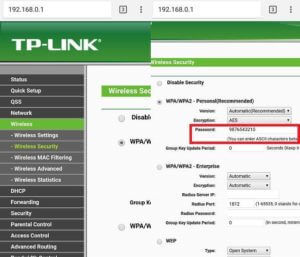
- Alles, was Sie jetzt tun müssen, ist das gespeicherte Passwort für das Wi-Fi-Netzwerk, das Sie aus dem Prozess haben wollten. So einfach ist das!
Methode 2 – Gespeichertes WLAN-Passwort mit ADB-Treibern auf dem PC anzeigen
Dieser beinhaltet, dass Sie ein Entwickler werden und ist für jeden einfach, schnell und einfach durchzuführen (Sie müssen kein Entwickler sein). Hier sind die einfachen Schritte, die Sie befolgen müssen, um das gespeicherte Wi-Fi-Passwort in Android anzuzeigen, ohne zu rooten und ADB-Treiber zu verwenden.
- Für den ersten Schritt müssen Sie, wie bereits erwähnt, Entwickler werden. Um ein Entwickler Ihres Telefons zu werden. Gehen Sie zu den Einstellungen, klicken Sie auf „Über Telefon” und dann auf Build-Nummer. Tippen Sie auf der Build-Nummer 6-7 Mal darauf, bis Ihr Telefon eine Benachrichtigung anzeigt, die besagt, dass Sie jetzt ein Entwickler sind.
- Der nächste Schritt ist, zu UBS Debugging zu gelangen. Für dasselbe müssen Sie direkt zu den Einstellungen zurückkehren und die Entwickleroptionen anzeigen. Wenn Sie die Option USB-Debugging/Android-Debugging finden, klicken Sie darauf.
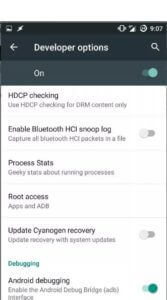
- Jetzt kommen wir zur wichtigsten Phase der Arbeit. Hier müssen Sie die ADB-Treiber auf Ihren Desktop herunterladen – ADB herunterladen
- Darüber hinaus müssen Sie Plattform-Tools herunterladen und installieren. Nach dem Herunterladen müssen Sie den Ordner mit den heruntergeladenen Tools öffnen. Normalerweise befindet es sich auf dem lokalen Datenträger C, aber Sie können die Windows-Suchmaschine verwenden, um sie zu finden, wenn Sie sie nicht auf Ihrem lokalen Datenträger C finden können.
- Halten Sie die Umschalttaste zusammen mit einem Rechtsklick in den Ordner. Klicken Sie dann auf die Option „Befehlsfenster hier öffnen“.
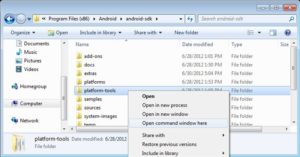
- Bevor Sie mit der Verwendung der ADB-Treiber beginnen, müssen Sie einen Test durchführen, um sicherzustellen, dass sie ordnungsgemäß funktionieren. Um die ADB-Treiber zu testen, müssen Sie Ihr Gerät mit Ihrem PC/Laptop verbinden. Sobald Sie fertig sind, verbinden Sie es mit dem PC/Laptop. Gehen Sie zur Eingabeaufforderung und geben Sie „adb services“ ein und drücken Sie die Eingabetaste. Wenn die ADB-Treiber einwandfrei funktionieren, sehen Sie ein Gerät auf dem Bildschirm aufgelistet.
- Der vorletzte Schritt ist einfach das Schreiben des Befehls – „adb pull /data/misc/wifi/wpa_supplicant.conf c:/wpa_supplicant.conf“. in die Eingabeaufforderung. Durch diese Aktionen werden die Dateien von Ihrem Telefon übernommen und auf die lokale C-Festplatte Ihres Computers/PCs/Laptops übertragen.
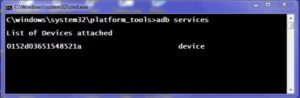
- Der letzte Schritt besteht darin, einfach den Notizblock zu öffnen, und schon haben Sie alle Passwörter, die Sie benötigen, sofort einsatzbereit.
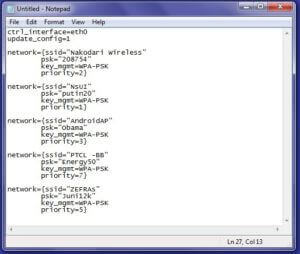
Ganz zum Schluss ...
Es wird normalerweise nicht empfohlen, sich auf das Rooten Ihres Geräts oder Smartphones einzulassen, da Sie auf lange Sicht darunter leiden könnten. Gerootete Geräte verlieren in der Regel ihre Garantie, was bedeutet, dass sie vom Verkäufer nicht zurückgenommen werden, selbst wenn sich das Gerät oder Telefon in einem einwandfreien physischen Zustand befindet. Kein Wunder, dass viele Leute nach einer Möglichkeit suchen, die ihnen hilft, das Passwort zu sehen, und auch nicht, dass sie ihre Geräte oder Smartphones rooten müssen. Die oben genannten Methoden sind nur zwei, es gibt noch viele mehr, die man durch Recherche finden und sich dann für den Weg entscheiden kann, der am besten zu ihm und seinen Bedürfnissen passt. Bleiben Sie dran neuestemodapks für weitere coole Tipps & Tricks wie diese.





![How To Use WhatsApp Web In Laptop [Official Way]](https://www.latestmodapks.com/wp-content/uploads/2022/04/1_How-To-Use-WhatsApp-Web-In-Laptop-300x191.jpg)